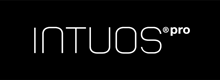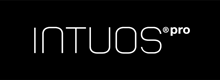Lisainfo ja võimalused
Töö mitme graafikalauaga
- Samaaegselt saab kasutada mitut graafikalauda. Iga süsteemis leitud graafikalaud kuvatakse Wacom’i juhtpaneelis.
- Juhtpaneel ei käivitu, kui graafikalaud ei ole ühendatud arvutiga.
- Seadeid saab muuta ainult arvutiga ühendatud graafikalaual.
- Juhul, kui kasutatakse mitut graafikalauda Windows’s, kustukummi funktsioon võib mõnes rakenduses mitte toimida, kuid taastub esimese juhtpaneeli lisatud graafikalaua kasutamisel.
- Graafikalaua eemaldamiseks juhtpaneelilt tuleb valida vastav seade ja vajutada nuppu “[ – ]”.
- Graafilaua taaslisamisel juhtpaneeli, arvuti tuleb enne seda restartida.
Integreeritud rakendused
Mõned rakendused on loodud ExpressKeys klahvide ja puuterõnga Touch Ring otseseks kontrollimiseks.
Sel juhul vastavates rakendustes võivad töötada ExpressKeys klahvid ja/või puuterõngas Touch Ring teisiti (teisiti funktsioneerida).
Kuid vastava rakenduse sulgemisel kõik funktsioonid taastuvad nii nagu on Wacom’i juhtpaneelis seadistatud.
Täpsema info saamiseks tuleb tutvuda vastava rakenduse kasutusjuhendiga.
Lisaaksessuaarid
Soovi korral saab soetada Intuos Pro aerograafi või puutepliiatsi Art Pen.
Samuti on võimalik kasutada ka lisahiirt, mis töötab otse graafikaua pinnal.
Juhtmevaba režiim
Graafikalaud on komplekteeritud komponentidega juhtmevabaks ühendamiseks:
juhtmevaba moodul ja laetav aku graafikalaua jaoks ning vastuvõtja arvutile.
Igapäevase juhtmevaba kasutamise korral aku laadimine kestab ca 4 tundi, aku täislaadime – ca 6 tundi.
Juhtmevaba režiim toimib ca 10 meetri kaugusel arvutist. Aku kestab ca 9-16 tundi
Laiendatud võimalused
- Kliki nupul “OPTIONS” Wacom, mis leidub juhtpaneelil, et saada juurdepääsu laiendatud võimalustele ja seadetele.
- Saab muuta näiteks külgnuppude seadeid (SIDE SWITCH), muuta puutepliiatsi klikke ja valida, kas kasutate “hõljumisfunktsiooni” - “Hover click” või “Click tap” - “klikk ja puudutus”.
- On võimalik reguleerida heledust, välja lülitada indikaatorid ja aktiivse ala markerid.
- Saab reguleerida survetundlikkust, kui kasutatakse rakendusi, mis toetavad kuni 1024 surveastet (Intuos Pro - 2048 surveastet), et puutepliiats poleks liiga tundlik vanemate rakenduste kasutamise korral nagu näiteks Adobe CS3, Corel Painter 9 ja muud vanemad).
- Võib ise määrata aku ikooni kuvamist tegumiribal (taskbar).